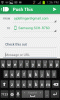מערכת Voice over IP (VoIP) של גוגל גוגל קול הוא שירות טלפון והודעות טקסט בחינם, הנגיש בטלפון או במחשב שלך. הוא הושק בשנת 2009 ומאז שימש כדרך נוחה להוסיף מספר טלפון שני למכשיר הנייד שלך. בנוסף לשמש כמספר עבודה או אישי שני, Google Voice פועל גם כדי להגן על שלך מידע פרטי מפושעים, האקרים ועושי צרות מקוונים כדי להגן על הפרטיות שלך. בדיוק כפי שלא היית מוסר את המספר הקווי שלך לאף אחד, אינך צריך למסור את מספר הנייד שלך לכל אפליקציה, רשימת תפוצה, רשת חברתית או אדם חדש שאתה פוגש. רַק השתמש ב-Google Voice. הנה איך להגדיר את זה.
תוכן
- מה זה Google Voice?
- הגדר את Google Voice באייפון
- הגדר את Google Voice באנדרואיד
- כיצד להגדיר את Google Voice במחשב
- כיצד לקשר יותר ממספר אחד לחשבון Google Voice במחשב שלך
סרטונים מומלצים
קַל
20 דקות
חשבון גוגל
אפליקציית Google Voice
אייפון או דְמוּי אָדָם
PC או Mac
שימו לב: כאשר אתה מבצע שיחת Google Voice מהמכשיר הנייד שלך, ייתכן שתראה מספר טלפון שאינו מספר Google Voice שלך או מספר נמען השיחה. מספרים אלה משמשים לשליחת כל השיחות הקוליות. האדם שאליו אתה מתקשר ימשיך לראות את מספר Google Voice שלך. שיחות מבוססות מספרי גישה כאלה משתמשות בדקות הסטנדרטיות מתוכנית הטלפון הסלולרי שלך ועשויות לגרור עלויות אם אתה נוסע לחו"ל. כדאי גם לזכור ש-Google Voice עובד רק בארה"ב.
מה זה Google Voice?
Google Voice משתמש בחשבון Google שלך כדי לתת לך מספר טלפון אחר הפונה לציבור עבור שיחות, הודעות טקסט ודואר קולי עבור סמארטפון או מחשב. אתה בוחר את המספר שלך בתור א מספר טלפון שני שמקשר למספר האישי שלך בפועל. אתה יכול להגדיר את האפליקציה להעברת שיחות, הודעות טקסט ודואר קולי עם גיבוי מלא. האפליקציה אפילו מציעה תמלול דואר קולי מתקדם שתוכל לקרוא באפליקציה או לשלוח למייל שלך ומאפשרת לך להתקשר ליעדים בינלאומיים בתעריפים תחרותיים ללא חיובים נוספים.
אם אתה משתמש במספר מכשירים בו-זמנית כפי שרובנו עושים כיום, Google Voice מתחבר לכולם כך שתוכל לבדוק את תיבת הדואר הנכנס שלך מכל מקום שאתה נמצא. Google Voice גם מסנן דואר זבל ויכול לחסום כל מספר שתבחר.
Google Voice זמין רק עבור חשבונות Google וחשבונות G Suite מבוססי ארה"ב. העברת הודעות טקסט דרך Google Voice זמינה רק בארה"ב ובקנדה. בנוסף, אם אתה צריך להוסיף עוד מספר טלפון לחשבון שכבר קיים, תמצא סט אחר של שלבים. הזנת מידע שלא בסדר או ביצוע שינויים במספרי טלפון והעדפות אחרות עשויות לשנות מעט גם את התהליך.
הגדר את Google Voice באייפון
שלב 1: אם אין לך את אפליקציית Google Voice, הורד אותה מה- חנות אפליקציות.
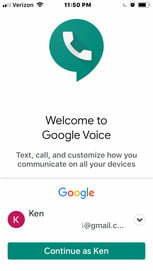
שלב 2: הפעל את האפליקציה, וכאשר Google מזהה את החשבון שלך, הקש המשך בתור [השם שלך].
קָשׁוּר
- כיצד להתקין את חנות Google Play בטאבלט Amazon Fire שלך
- כמה עולה אפל מיוזיק, ואיך אפשר לקבל את זה בחינם?
- כיצד להפוך תמונה חיה לסרטון באייפון שלך
שלב 3: בֶּרֶז לְקַבֵּל לתנאים וההגבלות.

שלב 4: בֶּרֶז לחפש כדי לבחור מספר Google Voice לפי עיר או אזור חיוג.

שלב 5: בחר את המספר הרצוי מהרשימה.

שלב 6: הסכים לאמת את מספר הטלפון הקיים שלך על ידי הקשה הַבָּא.


שלב 7: הזן את מספר הטלפון שלך והקש שלח קוד.


שלב 8: הזן את קוד הטקסט שקיבלת.

שלב 9: תקבל הודעה שהחשבון שלך מוכן לשימוש.
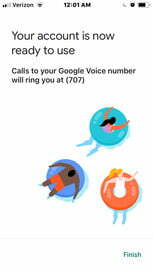
שלב 10: לאחר מכן גוגל מתריע על כך שהיא הוסיפה את החשבון שלך.
שלב 11: Google מבקשת רשות לגשת לאנשי הקשר שלך. בֶּרֶז בסדר.
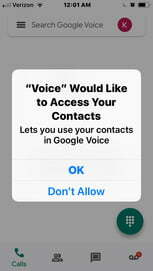
שלב 12: גוגל מבקשת רשות לשלוח הודעות. בֶּרֶז להתיר.
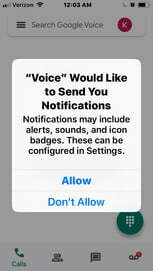
שלב 13: גוגל שולחת התראה שכל השיחות שנעשות מ-Google Voice יופיעו באפליקציה.
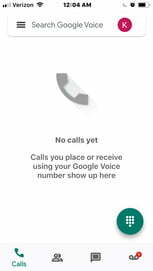
הגדר את Google Voice באנדרואיד
שלב 1: אם אין לך את אפליקציית Google Voice, הורד והתקן אותה מה- חנות הגוגל סטור.

שלב 2: האפליקציה עשויה לבקש או לא לבקש ממך לבחור או להיכנס לחשבון Google שלך.
שלב 3: בֶּרֶז לחפש כדי לבחור מספר טלפון של Google Voice. בחר את המספר שברצונך שאנשי הקשר שלך יראו כשאתה מתקשר אליהם. אתה יכול לחפש לפי עיר או אזור חיוג.

שלב 4: בֶּרֶז בחר כשאתה בוחר את המספר שלך ולאחר מכן הקש הַבָּא כדי לאשר את מספר הטלפון שבחרת.


שלב 5: Google Voice מאשר את המספר שבחרת, ואם הכל נראה תקין, הקש קבל מספר.

שלב 6: תתבקש להוסיף מספר; אם לא הוספת את מספר הטלפון הנייד שלך לחשבון Google שלך, עשה זאת ולחץ שלח קוד.


שלב 7: התראה מבקשת רשות ל-Google Voice לגשת לאנשי הקשר שלך. בֶּרֶז להתיר.
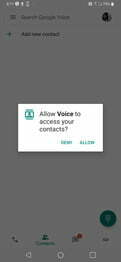
שלב 8: רשימה של אנשי הקשר שלך תופיע.

שלב 9: כעת אתה מוכן להשתמש במספר הטלפון החדש שלך ב-Google Voice.
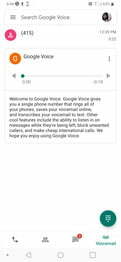
כיצד להגדיר את Google Voice במחשב
כדי להגדיר את Google Voice במחשב, בצע את השלבים הבאים:
שלב 1: בקר ב אתר Google Voice.
שלב 2: היכנס לחשבון Google שלך כדי לקבל גישה.
שלב 3: קבל את תנאי השירות ומדיניות הפרטיות המוצגים על המסך, ולאחר מכן לחץ לְהַמשִׁיך.
שלב 4: חפש מספרים זמינים לפי עיר או אזור חיוג. במקרה שאינך מוצא מספר מתאים, נסה להשתמש בעיר או בקידומת אזור קרובה.
שלב 5: בחר מספר.
שלב 6: אמת את מספר הטלפון הקיים שלך על ידי ביצוע תיבת הדו-שיח שעל המסך.
שלב 7: נְקִישָׁה סיים להשלמת ההגדרה.
כיצד לקשר יותר ממספר אחד לחשבון Google Voice במחשב שלך
אם ברצונך לקשר יותר ממספר אחד לחשבון Google Voice במחשב שלך, בצע את ההוראות שלהלן:
שלב 1: פתח את ה אתר Google Voice.
שלב 2: היכנס לחשבון Google שלך.
שלב 3: הקלק על ה הגדרות לַחְצָן.
שלב 4: בחר מספרים מקושרים מהתפריט.
שלב 5: נְקִישָׁה מספר מקושר חדש כדי להוסיף מספר נוסף.
שלב 6: אמת את המספר הנוכחי שלך ולחץ סיים.
המלצות עורכים
- כיצד להטעין במהירות את האייפון שלך
- אפליקציות ההיכרויות הטובות ביותר בשנת 2023: 23 האהובות עלינו
- כיצד להדפיס מסמארטפון או טאבלט אנדרואיד
- כיצד לקבל אפשרויות מפתח בטלפון אנדרואיד שלך
- כיצד למצוא קבצים שהורדת בסמארטפון האייפון או האנדרואיד שלך
שדרג את אורח החיים שלךמגמות דיגיטליות עוזרות לקוראים לעקוב אחר עולם הטכנולוגיה המהיר עם כל החדשות האחרונות, ביקורות מהנות על מוצרים, מאמרי מערכת מעוררי תובנות והצצות מיוחדות במינן.